這幾天因為都在幫忙整理第一屆教育噗浪客年會上傳到youtube的實況影片,所以用到了Youtube的〔自訂播放器〕的功能,有噗友請我介紹一下要如何使用〔自訂播放器〕的功能,所以我就順便抓了幾張圖,介紹一下Youtube的這個好用的功能,像我們學校首頁上的影片就是用〔自訂播放器〕做的唷!
我們學校首頁抓圖:
使用流程:
- 登入youtube。
- 將喜歡的影片加入播放清單中。
- 在播放清單中,設定影片撥放順序。
- 進入〔自訂播放器〕功能表,設定想要的樣式。
- 將〔自訂播放器〕產生的程式碼貼到網誌或網頁中即可。
使用教學:
Step 1:
登入Youtube,按下圖所示將數個影片加入播放清單中(可加入已存在的播放清單或新建播放清單皆可。)
Step 2:
進入Youtube的播放清單中,調整播放清單中影片的順序。
點選〔位置〕中想要調整的影片前的數字,就可以自行輸入想要的順序,數字越小,在〔自訂播放器〕中會越先播出。
Step 3:
進入Youtube的〔自訂播放器〕功能表中
===>先點選〔帳戶〕,再選〔自訂影片播放器〕。
Step 4:
點選〔建立自訂播放器〕,按下圖順序設定播放器的外觀及要播放的播放清單,之後就可以取得可插入網誌或網頁中的〔自訂播放器〕程式碼,將程式碼插入網誌或網頁中即可。

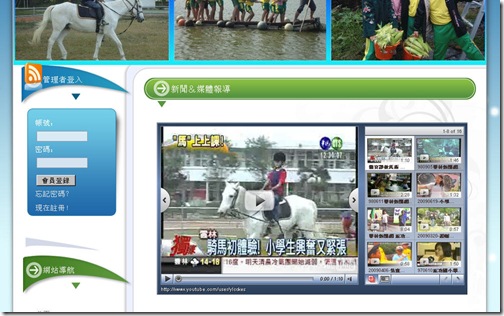






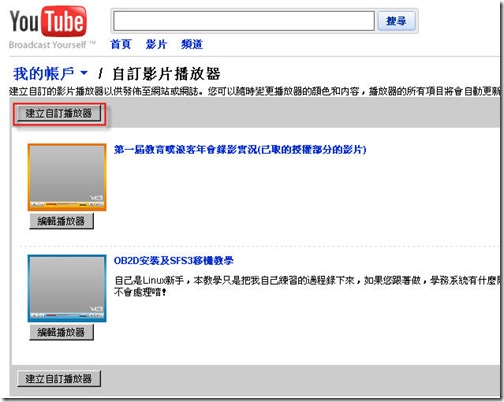

沒有留言:
張貼留言